Bu kılavuz, performansı optimize etmek ve olası sorunları gidermek de dahil olmak üzere EmuDeck kullanarak Sega Game Gear oyunlarını Steam Deck'inizde nasıl oynayacağınızı ayrıntılarıyla anlatır.
Hızlı Bağlantılar
- EmuDeck'i Kurmadan Önce
- EmuDeck'i Steam Deck'e Kurma
- Game Gear ROM'larını Aktarma ve Steam ROM Yöneticisini Kullanma
- EmuDeck'teki Eksik Çizimleri Çözme
- Steam Destesinde Game Gear Oyunlarını Oynamak
- Decky Loader'ı Steam Deck'e Kurma
- Elektrikli Aletler Eklentisini Yükleme
- Steam Deste Güncellemesinden Sonra Decky Loader Sorunlarını Giderme
Sega'nın 90'lı yıllarda elde taşınan Game Gear'ı, tam renkli bir ekrana ve Master System oyun uyumluluğu ve TV alıcısı gibi yenilikçi özelliklere sahipti. Game Boy kadar dayanıklı olmasa da oyun kütüphanesine artık EmuDeck aracılığıyla Steam Deck'ten erişilebiliyor. Bu kılavuz kurulum, kurulum ve performans optimizasyonunu kapsar.
8 Ocak 2025'te Michael Llewellyn tarafından güncellendi: Bu güncellenmiş kılavuz, Steam Deck'te en iyi Game Gear performansı için Decky Yükleyici aracılığıyla Elektrikli Aletlerin kullanımını vurgulamaktadır. Her ikisinin de kurulumu ve yapılandırılmasıyla ilgili ayrıntılı talimatlar içerir.
EmuDeck'i Kurmadan Önce
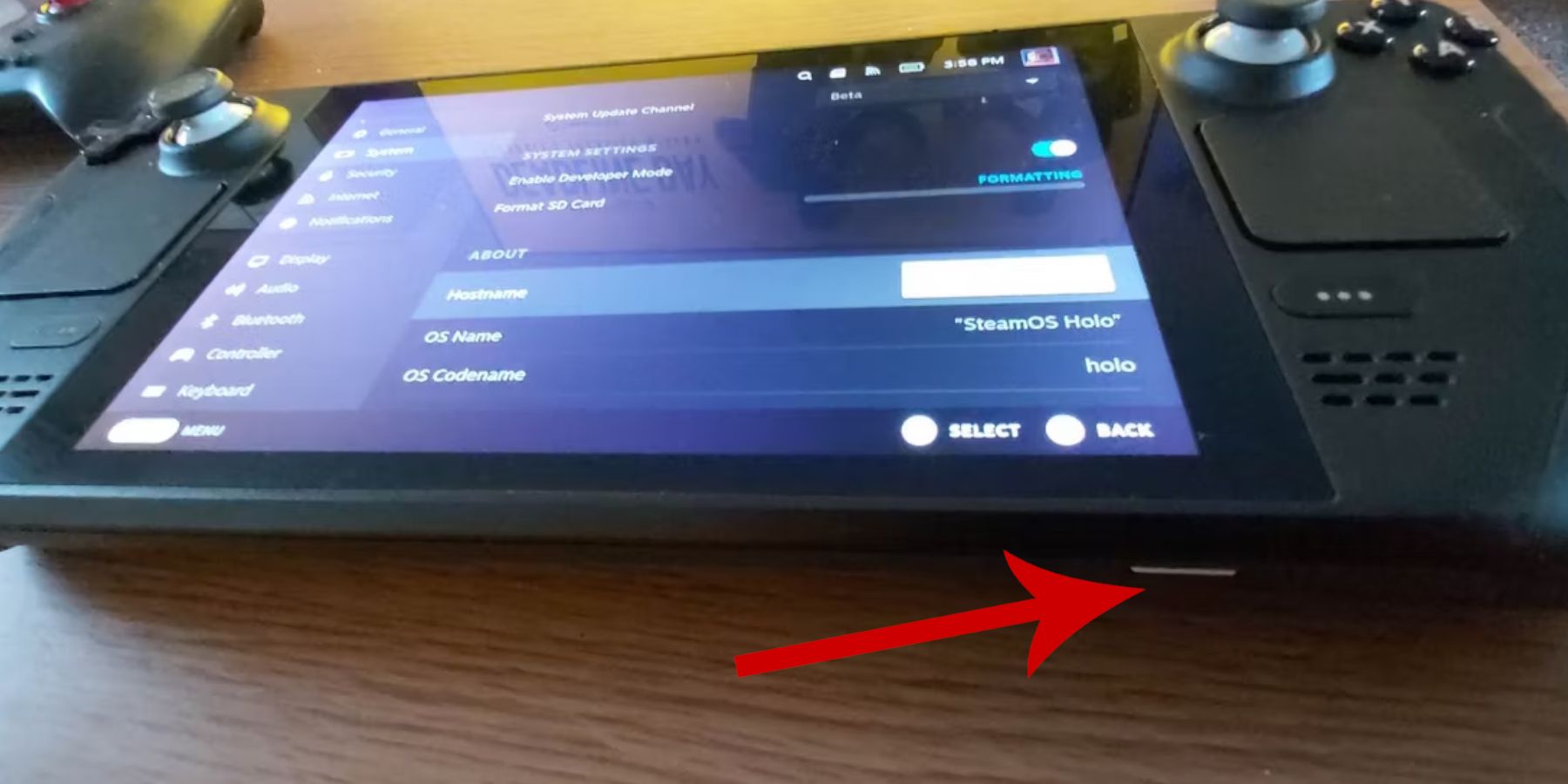 EmuDeck'i kurmadan önce Steam Deck'inizi hazırlayın.
EmuDeck'i kurmadan önce Steam Deck'inizi hazırlayın.
Geliştirici Modunu Etkinleştir
- Buhar düğmesine basın.
- Sistem menüsünü açın.
- Sistem Ayarlarında Geliştirici Modunu etkinleştirin.
- Yeni Geliştirici menüsüne erişin.
- Çeşitli'de CEF Uzaktan Hata Ayıklamayı etkinleştirin.
- Steam Deck'inizi yeniden başlatın.
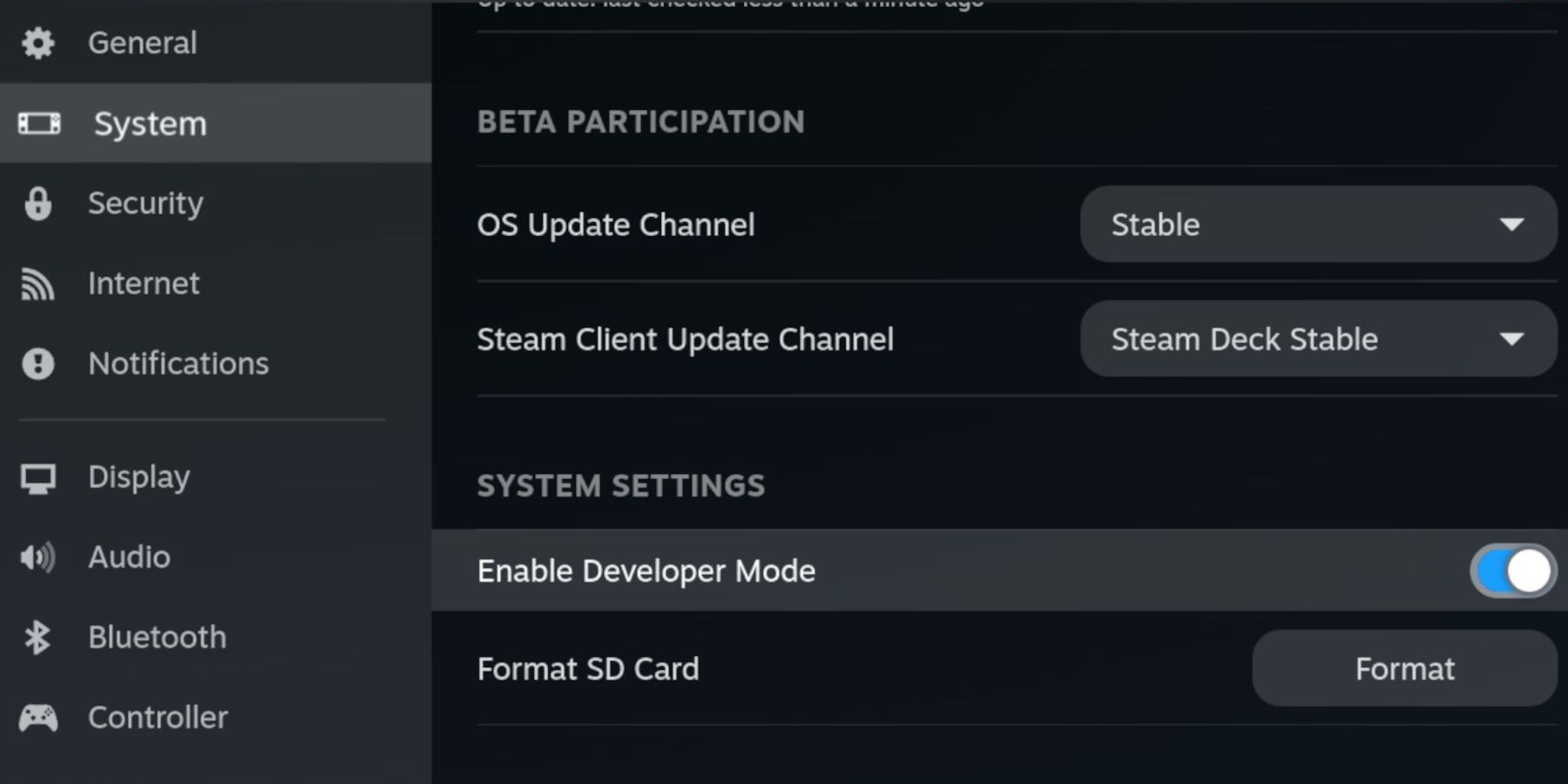
Öneriler
- Harici Depolama: ROM'ları ve emülatörleri depolamak ve dahili SSD'nizi Steam oyunları ve uygulamaları için boş tutmak için bir A2 microSD kart önerilir. Alternatif olarak harici bir HDD, Steam Deck yuvasıyla birlikte kullanılabilir.
- Çevre Birimleri: Klavye ve fare, dosya aktarımlarını ve çizim yönetimini kolaylaştırır.
- ROM Yasallığı: Kullandığınız tüm Game Gear ROM'lara yasal olarak sahip olduğunuzdan emin olun.
EmuDeck'i Steam Deck'e Kurma
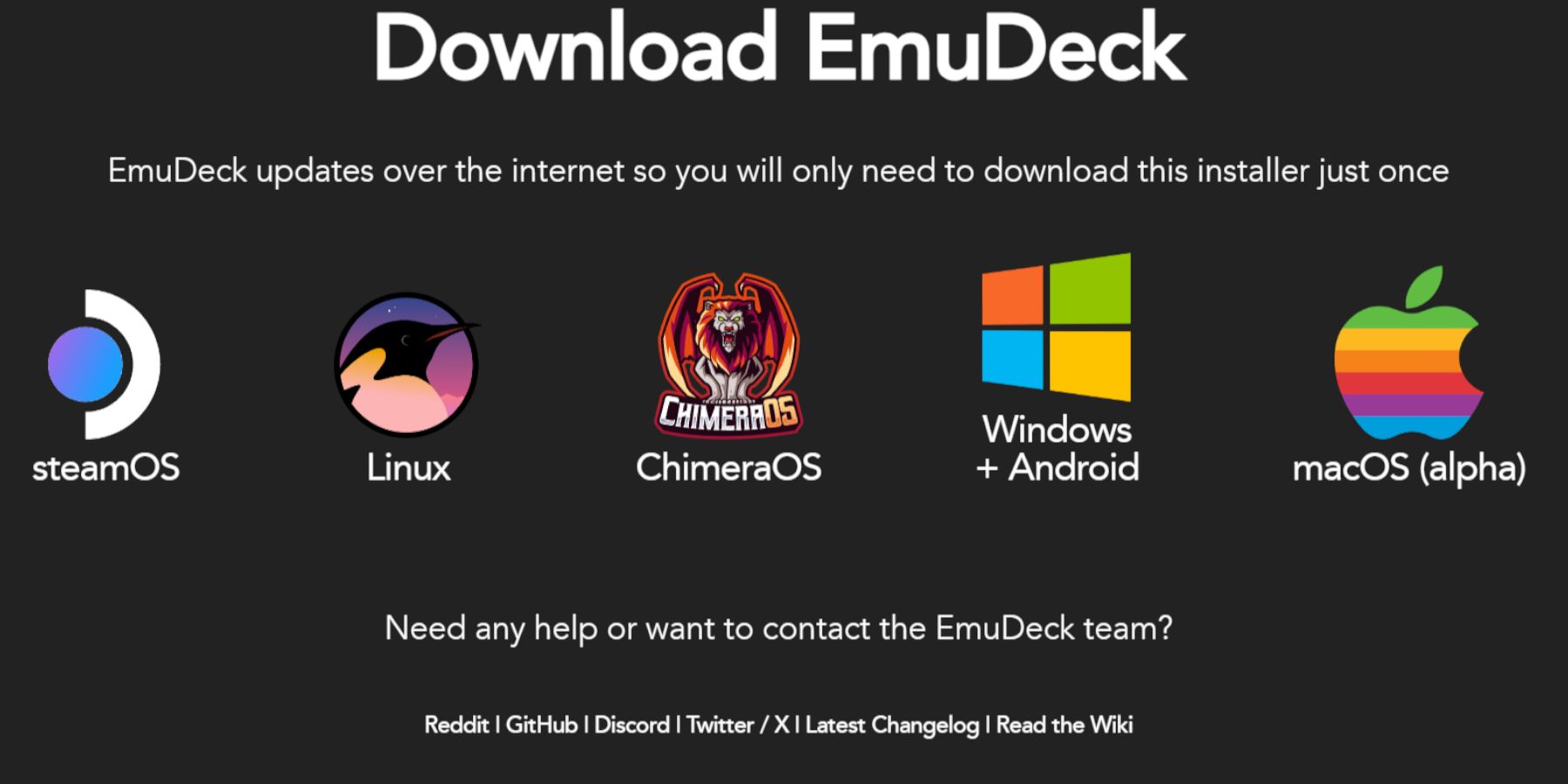 Şimdi EmuDeck'i yükleyin.
Şimdi EmuDeck'i yükleyin.
- Masaüstü Moduna geçin.
- Bir web tarayıcısı açın ve EmuDeck'i indirin.
- Steam İşletim Sistemi sürümünü seçin ve Özel Kurulum'u seçin.
- Birincil kurulum konumu olarak SD kartınızı seçin.
- İstediğiniz emülatörleri seçin (RetroArch, Emulation Station, Steam ROM Manager önerilir).
- Otomatik Kaydetmeyi etkinleştirin.
- Kurulumu tamamlayın.
Hızlı Ayarlar (EmuDeck içinde)
- Otomatik Kaydetmeyi etkinleştirin.
- Denetleyici Düzeni Eşleşmesini etkinleştirin.
- Sega Classic AR'yi 4:3 olarak ayarlayın.
- LCD El Bilgisayarlarını etkinleştirin.
Game Gear ROM'larını Aktarma ve Steam ROM Yöneticisini Kullanma
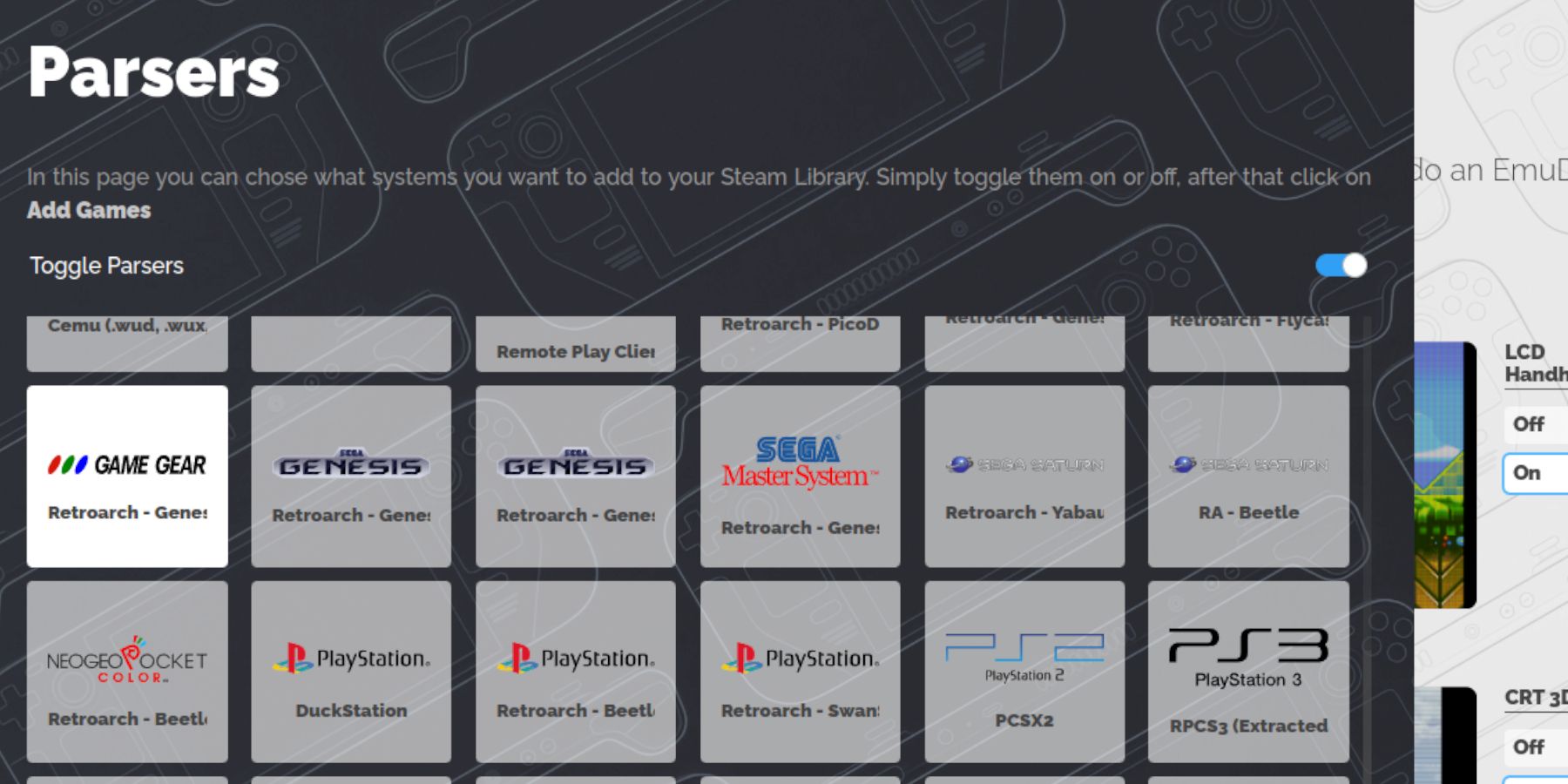 ROM'larınızı ekleyin ve Steam'e entegre edin.
ROM'larınızı ekleyin ve Steam'e entegre edin.
ROM'lar aktarılıyor
- Masaüstü Modunda, SD kartınızın
Emulation/ROMs/gamegearklasörüne gidin. - Game Gear ROM'larınızı bu klasöre aktarın.
Steam ROM Yöneticisini (SRM) Kullanma
- EmuDeck'i açın ve Steam ROM Yöneticisini başlatın.
- İstendiğinde Steam İstemcisini kapatın.
- SRM'de Game Gear simgesini seçin.
- Oyunlarınızı ekleyin ve ayrıştırın.
- Çizgiyi inceleyin ve Steam'e kaydedin.
EmuDeck'teki Eksik Çizimleri Çözme
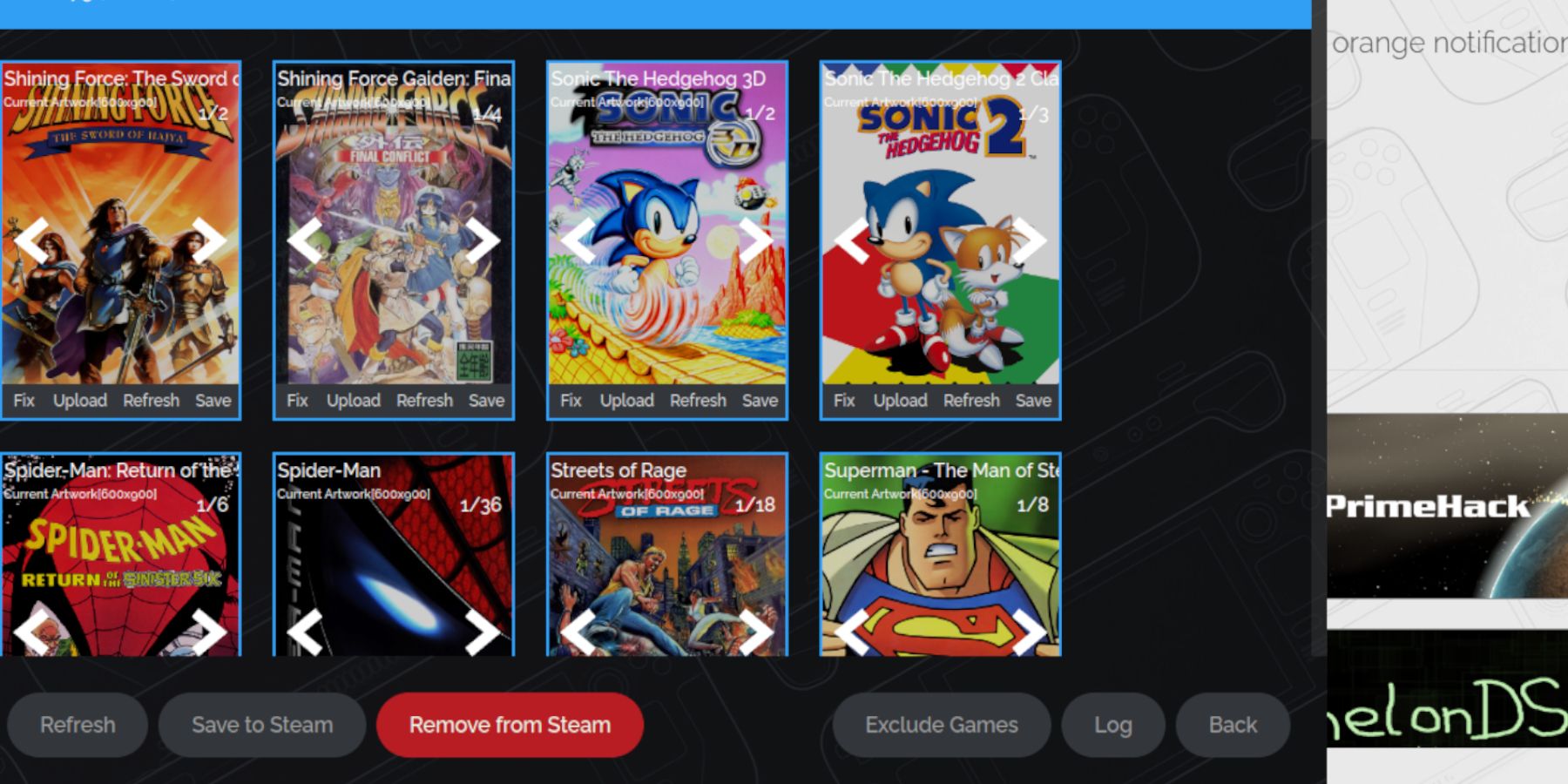 SRM bazı ROM'larla sorun yaşayabilir.
SRM bazı ROM'larla sorun yaşayabilir.
- Resmi Düzeltme: Doğru resmi aramak ve uygulamak için SRM'nin "Düzelt" işlevini kullanın. ROM dosya adlarında oyun başlıklarından önceki sayıları kaldırın, çünkü bu, çizimlerin tespit edilmesini engelleyebilir.
- Manuel Yükleme: Çizim hala eksikse, çizimi manuel olarak bulun ve Steam Deck'inizin Resimler klasörüne kaydedin, ardından SRM aracılığıyla yükleyin.
Steam Destesinde Game Gear Oyunlarını Oynamak
Oyunlarınıza erişin ve bunları optimize edin.
- Oyun Moduna geçin.
- Steam Kitaplığınızı açın.
- Game Gear koleksiyonuna erişin.
- Oyununuzu başlatın.
Performans Ayarları (Oyun İçi)
- Hızlı Erişim Menüsüne (QAM) erişin.
- Performans'a gidin.
- Oyun başına profilleri etkinleştirin.
- Kare Sınırını 60 FPS'ye ayarlayın.
Decky Loader'ı Steam Deck'e Yükleme
 Decky Loader daha fazla özelleştirmeye olanak tanır.
Decky Loader daha fazla özelleştirmeye olanak tanır.
- Masaüstü Moduna geçin.
- Decky Loader'ı GitHub sayfasından indirin.
- Yükleyiciyi çalıştırın ve Önerilen Yükleme'yi seçin.
- Steam Deck'inizi Oyun Modunda yeniden başlatın.
Elektrikli El Aletleri Eklentisini Yükleme
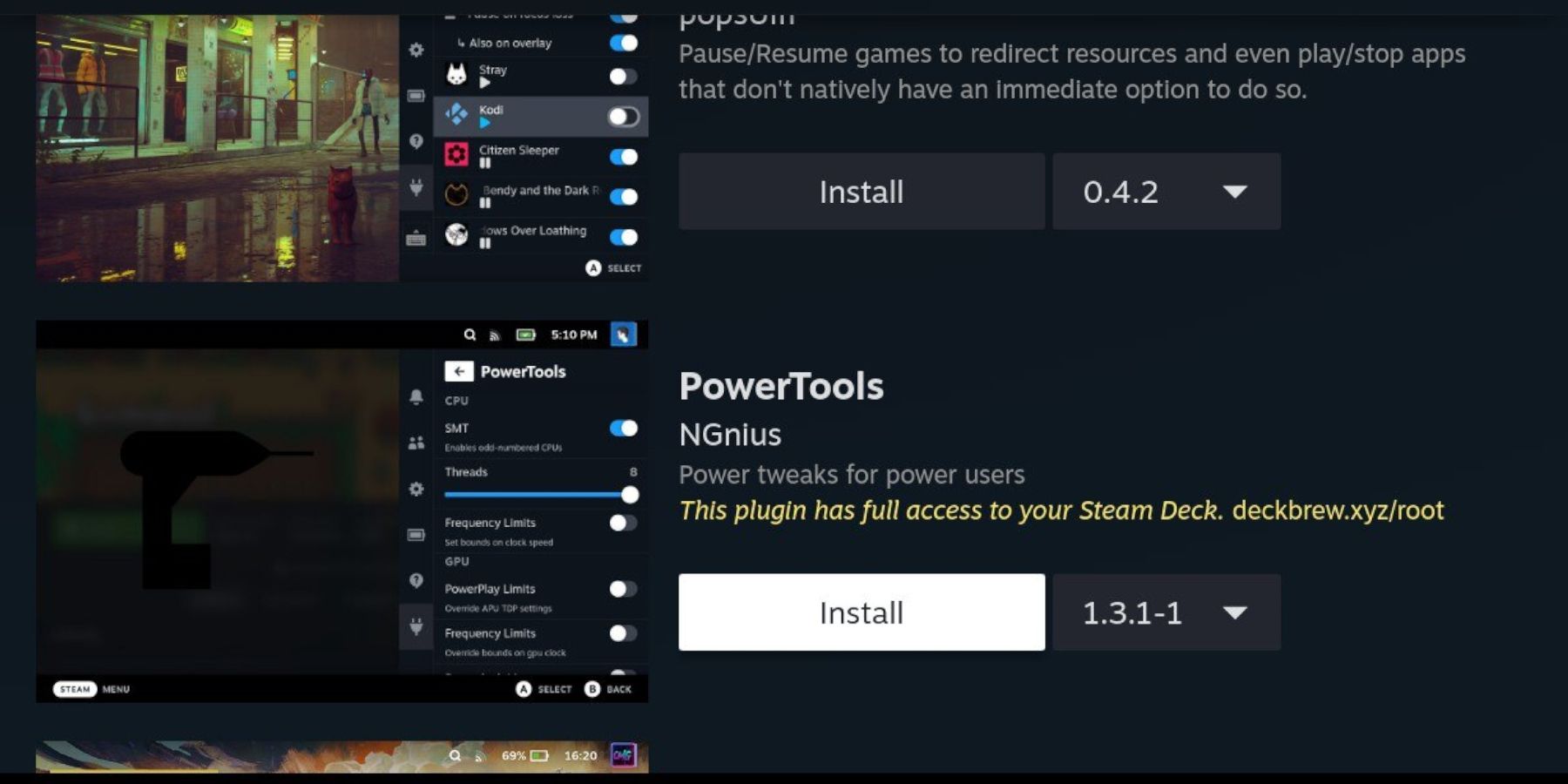 Elektrikli El Aletleri öykünmeyi geliştirir.
Elektrikli El Aletleri öykünmeyi geliştirir.
- Decky Loader'a QAM aracılığıyla erişin.
- Decky Mağazasını açın.
- Elektrikli El Aletleri eklentisini yükleyin.
Elektrikli Alet Ayarları (Oyun İçi)
- SMT'leri devre dışı bırakın.
- Konu Sayısını 4'e Ayarlayın.
- Manuel GPU Saat Kontrolünü etkinleştirin ve GPU Saat Frekansını 1200 olarak ayarlayın.
- Oyun Profiline Göre Etkinleştirin.
Steam Deste Güncellemesinden Sonra Decky Loader Sorunlarını Giderme
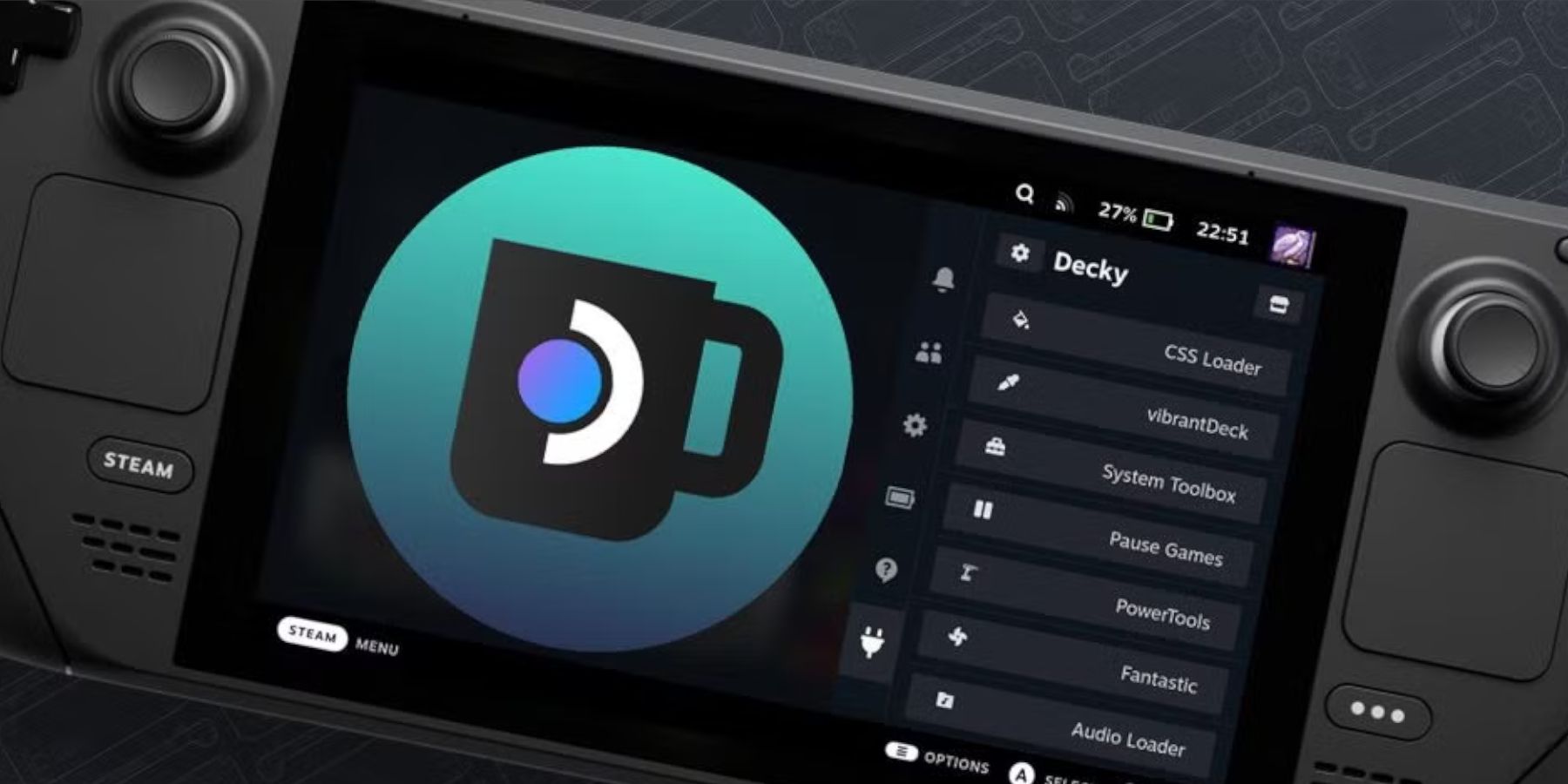 Steam güncellemeleri Decky Loader'ı kaldırabilir.
Steam güncellemeleri Decky Loader'ı kaldırabilir.
- Masaüstü Moduna geçin.
- Decky Loader'ı GitHub. adresinden tekrar indirin.
- Yükleyiciyi çalıştırın (Aç'ı değil, Yürüt'ü seçin).
- Sudo şifrenizi girin.
- Steam Deck'inizi yeniden başlatın.
 Steam Deck'inizde Game Gear oyunlarınızın keyfini çıkarın!
Steam Deck'inizde Game Gear oyunlarınızın keyfini çıkarın!
















